Blenderでスフィアマップ(MatCap)の作り方について説明しています。Ver2.91以降対応。
スフィアマップ(MatCap)とは
スフィアマップ(MatCap)とはシェーディングの際に擬似的に光沢を表現するために使われる画像のこと。基本的には正方形の画像に光沢がついた球体が描かれている。下のは一例。
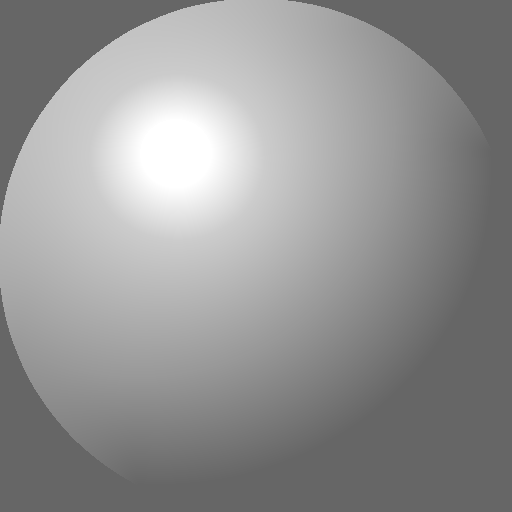
通常のライティングでは光沢は光源の位置に依存するがこのスフィアマップ(MatCap)を使う場合は光源の位置ではなくカメラの位置に依存するようになる。リアルな表現には合わないことが多いがトゥーンシェーダーなどとは相性が良く、金属やガラス、氷、宝石などの光沢の表現をするのに向いている。
Blenderでスフィアマップを作る
Blenderでスフィアマップを作る場合は基本以下の流れになる。
- UV球を配置してマテリアルやライトの設定をする
- カメラの画面にUV球が入るよう位置を調整して一度レンダリングする
- コンポジティング画面を開きノードを設定
- 再度レンダリングして画像を保存
UV球やライトの設定
まずUV球を追加する。
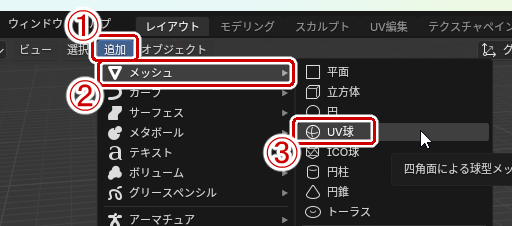
UV球を追加したら編集画面でスムーズシェーディングをかける
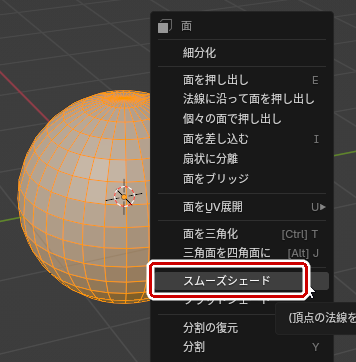
あとはマテリアルの設定やライトの位置の調整を行う。
カメラの位置の調整
カメラの画面にUV球が丁度入るようにカメラの位置を設定する。UV球はワールド原点にある前提で進めます。
カメラを選択したら3Dビュー画面上で「N」キーを押して「アイテム」を選択し、トランスフォームを展開して位置や回転の値を設定する。下は一例。
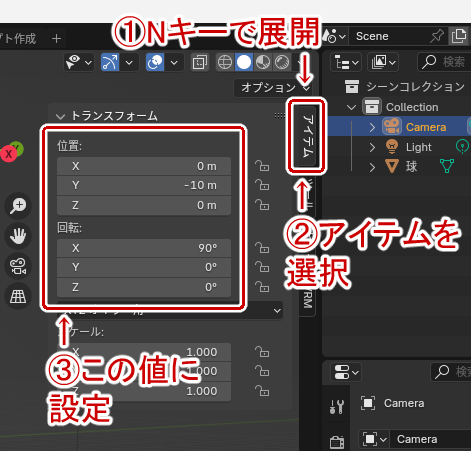
もしくはプロパティから同じくトランスフォームを展開して位置や角度の値を設定する。
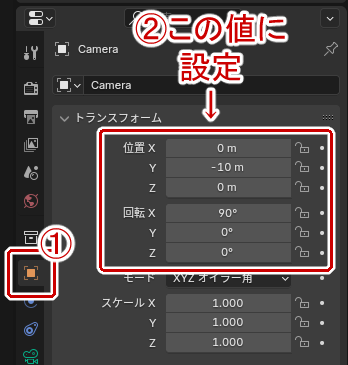
3Dビュー上にあるカメラのアイコンをクリックしてUV球がカメラの画面に丁度入っているか確認する。
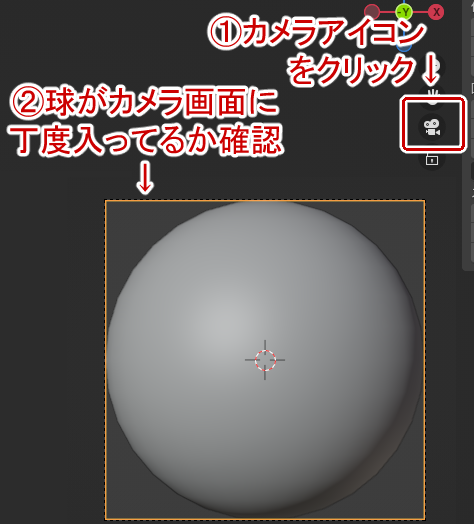
コンポジティング画面などで色々設定
UV球・カメラの設定が終わったら出力の準備をする。
まずはプロパティからレンダーエンジンをCyclesに変更する。EEVEEだと上手くいかない表現があるためこちらの方が安心・安全。
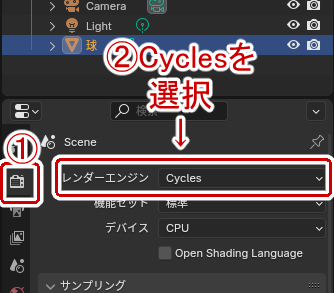
次にトップバーから「レンダー」→「画像をレンダリング」を選択する。この時点でレンダリング結果に満足したならそのまま画像を保存してもいいがノイズを軽減したいのでもう一手間をかける。レンダリング結果が閉じずに残しておく。
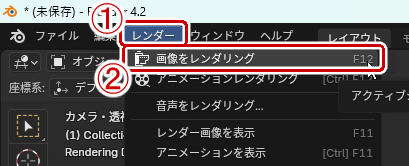
一旦レンダリング結果を出したらトップバーから「コンポジティング」を選択する。
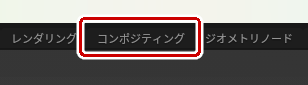
コンポジティング画面を開いたら「追加」→「出力」→「ビューア」を選択してビューアを追加する。
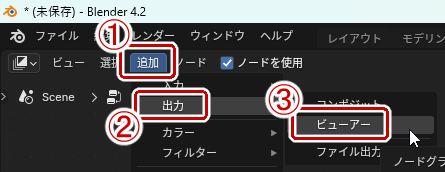
続けて「フィルター」→「デノイズ」も追加する。
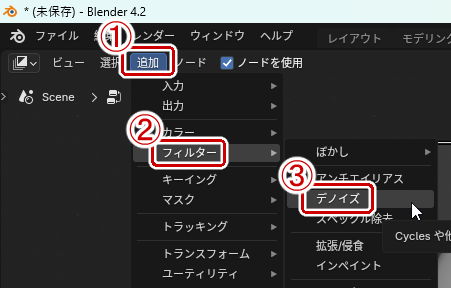
追加したビューア・デノイズを以下の様に配置・接続する。
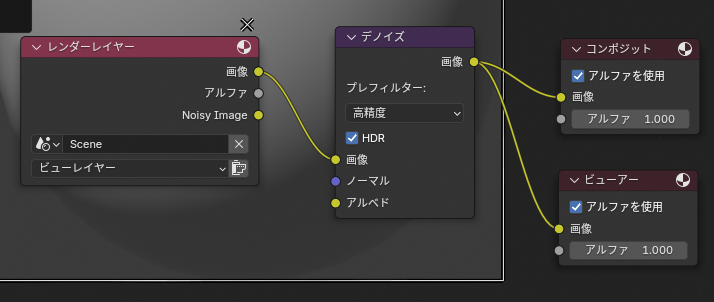
「レンダー」からレンダリングをしていない、レンダリング結果の画面を閉じているとコンポジティング画面に結果が表示されないので注意。
スフィアマップの出力
コンポジティングの設定が完了したら再びトップバーから「レンダー」→「画像をレンダリング」を選択する。レンダリング結果の画面が出てきたら「画像」→「保存」を選択して保存する。
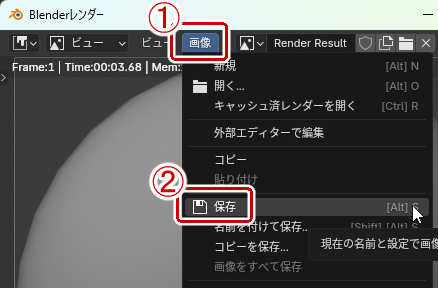
イラスト制作・画像編集ソフトから作る
イラスト制作・画像編集ソフトがある場合はそこから作るという手もある。正直なところこれらのソフトで作った方が速いと思う(冒頭のスフィアマップの例はクリスタで3分ほどで作成したもの)。
凝ったスフィアマップ(MatCap)を作る場合はイラスト制作・画像編集ソフトの方が痒いところに手が届く…かもしれない。



コメント